- Screen Recorder
- Mac Video Recorder
- Windows Video Recorder
- Mac Audio Recorder
- Windows Audio Recorder
- Webcam Registratore
- Game Recorder
- Registratore di riunioni
- Messenger Call Recorder
- Registratore Skype
- Registratore di corsi
- Registratore di presentazioni
- Registratore di Chrome
- Registratore di Firefox
- Screenshot su Windows
- Screenshot su Mac
Il registratore dello schermo più affidabile sullo schermo dell'iPhone Nessun jailbreak
 Pubblicato da Lisa Ou / 30 gennaio 2023 16:00
Pubblicato da Lisa Ou / 30 gennaio 2023 16:00Gli utenti di iPhone tendono a utilizzare tecniche di jailbreak per accedere interamente al sistema operativo. Ad esempio, si desidera scaricare il software per la registrazione dello schermo. Sfortunatamente, il dispositivo che stai utilizzando non supporta quello strumento di terze parti. In questo caso, puoi utilizzare il metodo jailbreak per scaricare il software. Tuttavia, questa tecnica non è consigliata. Potrebbero esserci danni al tuo dispositivo. Se registri il tuo schermo su iPhone, non è necessario eseguire il jailbreak. Puoi utilizzare il software principale che non ti serve per eseguire il jailbreak. Pertanto, scoprirai che l'app per la registrazione dello schermo dell'iPhone non ha jailbreak. Questo articolo te li spiegherà rapidamente. Seguire i passaggi seguenti per ulteriori informazioni.
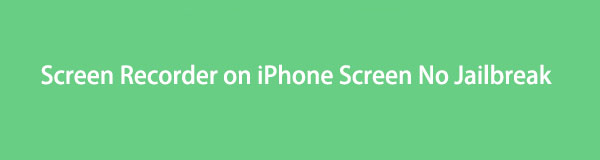

Elenco delle guide
Parte 1. Miglior software di registrazione dello schermo per iPhone Nessun jailbreak - FoneLab Screen Recorder
Esistono innumerevoli registratori dello schermo che puoi utilizzare registra gli schermi dell'iPhone. Tuttavia, la maggior parte di essi è disponibile solo su Windows. Fortunatamente, FoneLab Screen Recorder è uno strumento eccellente che puoi usare senza dispositivi limitati. Non è necessario eseguire il jailbreak quando si desidera utilizzare questo software perché supporta Mac, Windows, iOS e Android. Non solo quello. Questo software supporta molti formati video che puoi selezionare, a seconda del formato video supportato dal tuo iPhone. A parte questo, può catturare video di alta qualità. Non devi preoccuparti se registrerai video con parole. Vedrai il contenuto leggibile se usi questo fantastico strumento. Si prega di procedere con i passaggi seguenti.
FoneLab Screen Recorder ti consente di catturare video, audio, tutorial online, ecc su Windows / Mac, e puoi personalizzare facilmente le dimensioni, modificare il video o l'audio e altro ancora.
- Registra video, audio, webcam e acquisisci schermate su Windows / Mac.
- Anteprima dei dati prima del salvataggio.
- È sicuro e facile da usare
Passo 1 Spunta il Scarica gratis pulsante a sinistra per scaricare il software che non ha bisogno di effettuare il jailbreak del tuo dispositivo. Successivamente, trascorrerai almeno alcuni secondi nel processo di download. Fai clic sul file scaricato dello strumento, quindi configuralo immediatamente. Installalo, quindi avvialo sul tuo dispositivo. Per utilizzare lo strumento, eseguilo immediatamente per avviare il processo di registrazione per lo schermo del tuo iPhone.
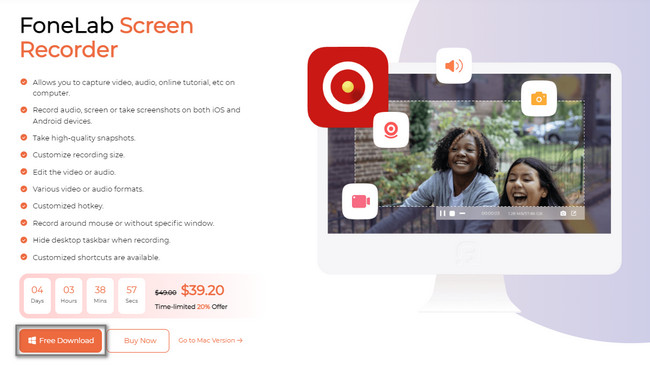
Passo 2 Forse ti starai chiedendo come registrare lo schermo del tuo iPhone usando il computer. Tutto quello che devi fare è scegliere il Telefono sezione tra le modalità di registrazione del software. In questo caso, il software ti guiderà su come eseguire il mirroring del tuo dispositivo sul computer.
Nota: se hai bisogno di uno strumento per registrare il tuo Mac o Windows, puoi utilizzare le altre funzionalità di questo strumento. Puoi utilizzare il videoregistratore, il registratore audio e Game Recorder.
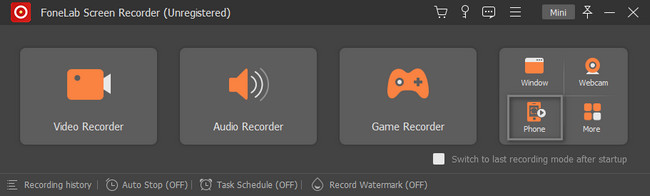
Passo 3 La scelta della sezione Telefono richiederà di selezionare il tipo di dispositivo. Scegli il Registratore iOS. In questo caso, lo strumento ti guiderà ai passaggi per iOS. A parte questo, ti darà funzionalità disponibili solo per registrazione dello schermo iOS.
Nota: puoi utilizzare questo strumento se riscontri lo stesso problema sul tuo telefono Android. Devi solo selezionare l'opzione Registratore Android sul lato destro dell'interfaccia principale. In questo caso, il software ti fornirà le istruzioni per il tuo dispositivo Android.
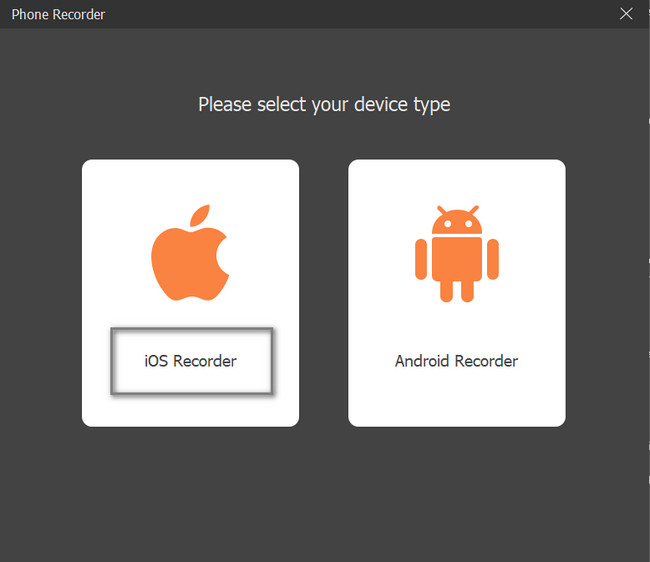
Passo 4 Per attivare l'iPhone sul computer, devi collegare il dispositivo alla stessa connessione WLAN o Internet e IP del computer. Successivamente, seleziona il schermo Mirroring sezione sul lato sinistro dello strumento. Sotto di esso, vedrai la guida o le istruzioni su come vedere o localizzare il registratore dello schermo sul tuo dispositivo iPhone.
Nota: sul lato destro di Screen Mirroring, vedrai la sezione Audio Mirroring. Puoi usarlo se vuoi registrare l'audio del tuo iPhone. Vedrai anche la guida sotto di esso per evitare errori nel processo.
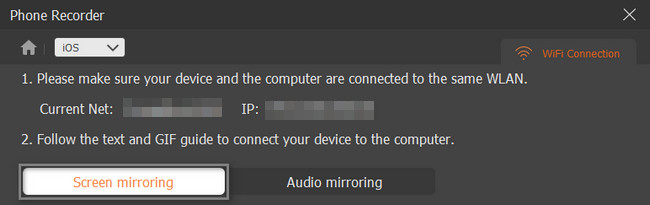
Passo 5 Trovare il Impostazioni profilo or ingranaggio icona sul tuo dispositivo iPhone. Successivamente, vai al Control center tra tutte le opzioni sulle impostazioni. Clicca il Personalizza il controllo pulsante e scegliere il schermo Mirroring .
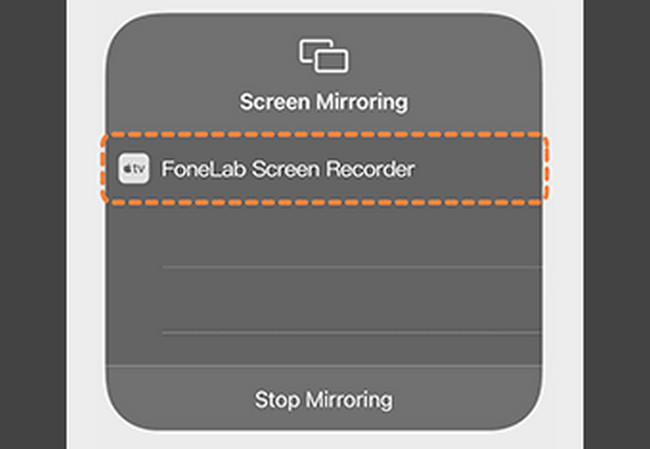
Passo 6 Vedrai lo schermo sul computer dopo. Puoi selezionare il Risoluzione del video prima di iniziare la registrazione. Inoltre, puoi scegliere l'altro contenuto di registrazione sul video, come l'altoparlante del telefono. In questo caso, puoi aggiungere l'audio dell'altoparlante del dispositivo. Sul lato destro dello strumento selezionare il file Risoluzione in uscita pulsante. Per avviare la registrazione, fare clic su Record pulsante. D'altra parte, per interrompere la registrazione, fare clic su Fermare icona. Il dispositivo salverà automaticamente il video.
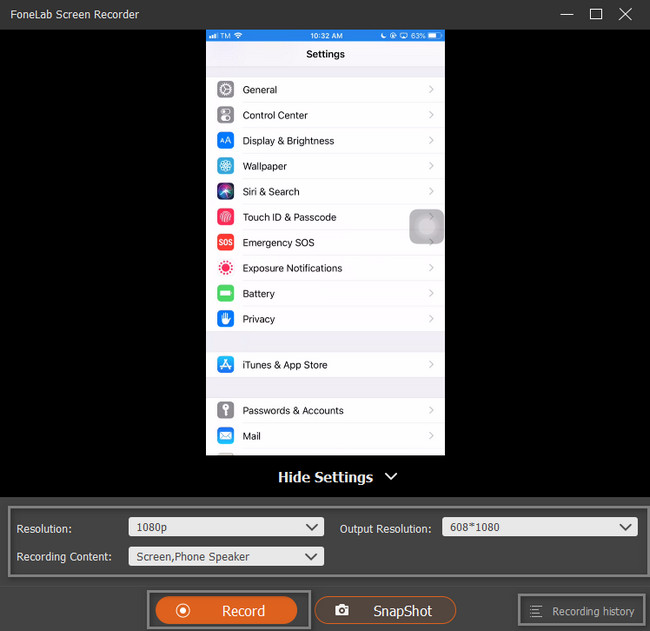
Questo registratore dello schermo è lo strumento migliore che puoi utilizzare senza eseguire la tecnica del jailbreak. A parte questo, c'è un altro modo o un'alternativa alla registrazione dello schermo del tuo iPhone. Puoi utilizzare app di terze parti. Tuttavia, sono complicati quando li usi. Fortunatamente, questo articolo ti guiderà a quello più affidabile. Procedi alla scoperta dell'applicazione per il tuo iPhone.
FoneLab Screen Recorder ti consente di catturare video, audio, tutorial online, ecc su Windows / Mac, e puoi personalizzare facilmente le dimensioni, modificare il video o l'audio e altro ancora.
- Registra video, audio, webcam e acquisisci schermate su Windows / Mac.
- Anteprima dei dati prima del salvataggio.
- È sicuro e facile da usare
Parte 2. App di registrazione dello schermo per iPhone di terze parti Nessun jailbreak
A parte il software sul computer sopra, puoi utilizzare le applicazioni per registrare lo schermo sul tuo iPhone. Esistono molte applicazioni per la registrazione dello schermo che puoi scaricare. In questo caso, non conosci l'app migliore e più affidabile per catturare il tuo schermo. La cosa buona di questo è la recensione delle persone che scaricano l'app. Per questo motivo, conoscerai l'utile registratore dello schermo e non legittimo. Fortunatamente, questo articolo ha trovato l'applicazione principale sulla registrazione dello schermo per dispositivi iPhone. È complicato da usare, ma ti fornirà i metodi e i passaggi per raggiungere il tuo obiettivo. Passa alla sua guida.
Passo 1 Sull'Apple Store, individua la barra di ricerca e digita TechSmith Capture. Tocca la prima app che apparirà sullo schermo. Scaricalo sul tuo dispositivo e installalo immediatamente per iniziare a registrare il tuo schermo.
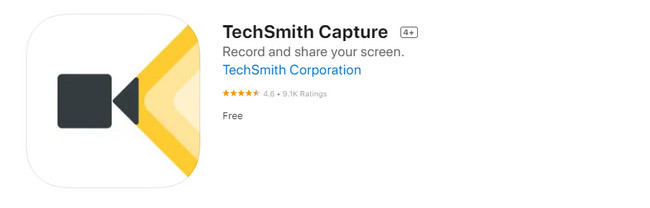
Passo 2 Clicca su Punto Rosso pulsante in alto per iniziare a registrare lo schermo del tuo iPhone. Una volta deciso di terminare la registrazione, fare clic su Fermare icona dell'app.
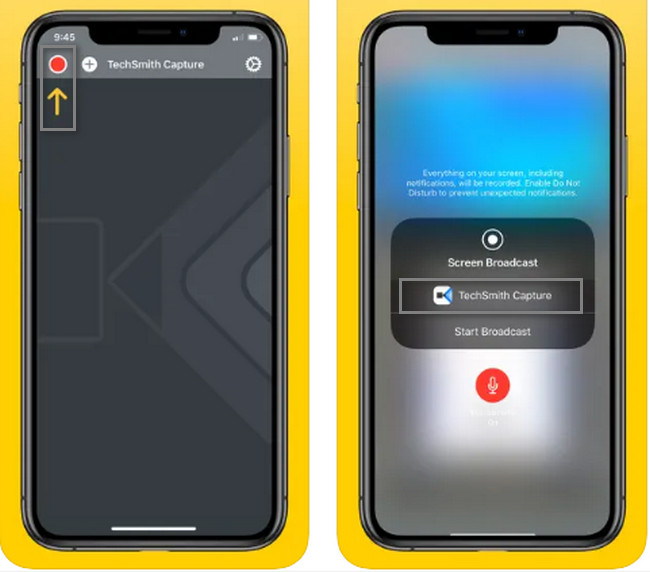
Parte 3. Domande frequenti su Screen Recorder Nessun jailbreak
Qual è il miglior registratore dello schermo gratuito per iPad senza jailbreak?
Se desideri uno screen recorder per iPad gratuitamente oltre alla funzione di registrazione integrata, puoi utilizzare lo strumento su Mac. Sul Finder del tuo dispositivo, cerca la barra di ricerca, quindi digita QuickTime. Avvia l'icona QuickTime e individua il file Compila il pulsante nella parte superiore dell'interfaccia principale. Sotto di esso, scegli il Nuova registrazione dello schermo sezione. Sul lato destro, fare clic su Record pulsante.
Quale strumento usano i Tiktoker per schermare i record sugli iPhone?
Il più delle volte, i Tiktoker utilizzano lo strumento integrato nei loro iPhone. Sul Notifica Bar, fanno solo clic su Record pulsante per avviare la registrazione. Una volta che hanno finito di catturare il loro schermo, fai clic su Fermare icona. In alternativa, possono utilizzare FoneLab Screen Recorder eseguendo il mirroring dello schermo dell'iPhone sul computer.
FoneLab Screen Recorder ti consente di catturare video, audio, tutorial online, ecc su Windows / Mac, e puoi personalizzare facilmente le dimensioni, modificare il video o l'audio e altro ancora.
- Registra video, audio, webcam e acquisisci schermate su Windows / Mac.
- Anteprima dei dati prima del salvataggio.
- È sicuro e facile da usare
Utilizza questi metodi rapidi per registrare lo schermo del tuo iPhone. Include il miglior registratore dello schermo tra tutti gli strumenti. FoneLab Screen Recorder è uno strumento legittimo e affidabile. Vuoi conoscere ed esplorare di più questo strumento? Scarica e configura subito lo strumento sul tuo dispositivo!
